0xc0000428win7怎么解决 win7开机提示0xc0000428错误代码解决办法
更新时间:2021-04-02 15:12:42作者:huige
电脑是工作和日常生活中离不开的设备,使用久了也是避免不了会出现各种问题,比如近日有win7旗舰版系统用户反映说电脑开机的时候,提示0xc0000428错误代码,很多人不知道这是怎么回事,不用担心,本文将介绍一下0xc0000428win7的详细解决方法供大家参考吧。
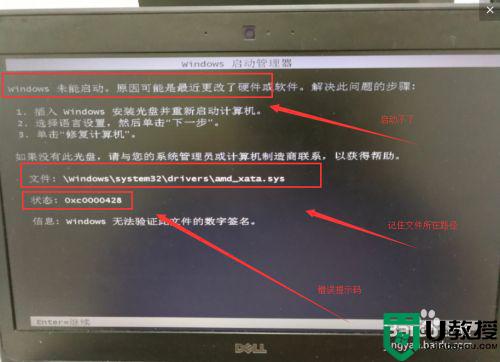
具体步骤如下:
1、看到第一步的报错信息后不要急,电脑没大问题,但是要记住那个C:windowssystem32driversamd_xata.sys文件的名字以及路径。
2、然后按电源键重启电脑,待系统进入开机画面时,按F8键,如下图所示,千万不能搞错顺序,搞错了,没进去,就只能重复此操作了。

3、就会进入到高级启动选项界面。
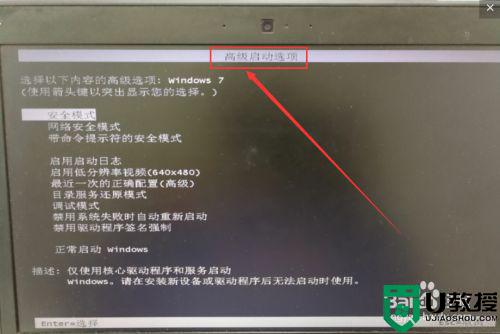
4、选择“禁用驱动程序签名强制”颜色会发生变化,然后敲回车键,稍等就会成功登录系统。

5、带进到系统后找到上边的那个文件C:windowssystem32driversamd_xata.sys。
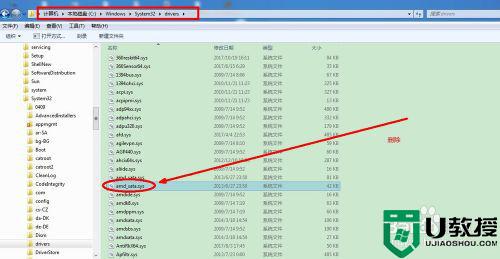
6、右键删除此文件即可,然后在重启计算就正常了。
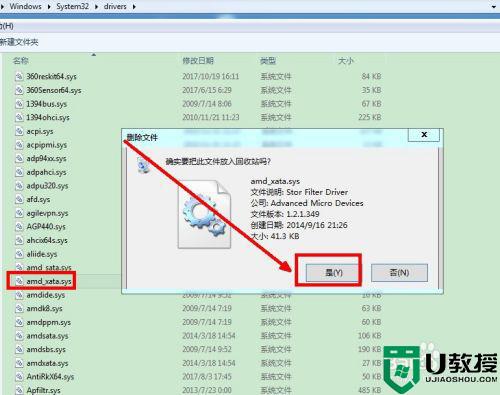
关于win7开机提示0xc0000428错误代码解决办法就给大家讲解到这边了,有遇到相同情况的用户们可以学习上面的方法步骤来进行解决。
0xc0000428win7怎么解决 win7开机提示0xc0000428错误代码解决办法相关教程
- 0x00000225 win7怎么办 win7开机提示0xc00000225错误代码如何解决
- win7电脑开机提示错误代码0*c00000e9解决方法
- win7系统错误代码10107如何解决 win7错误代码10107怎么解决
- win7系统错误代码11003怎么解决 win7系统错误代码11003怎么办
- 怎么解决错误代码dnsprobepossiblewin7 如何解决错误代码dns_probe_possible win7
- win7打开共享文件夹提示错误代码0x800704cf怎么解决
- win7错误1053解决方法 win7启动服务1053错误代码怎么解决
- win7桌面右下角提示无法识别的USB错误代码43如何解决
- win7电脑安装软件提示错误代码0x80070422解决方法
- win7系统升级win10失败提示0x8007002c-0x4000d错误代码如何解决
- Win11怎么用U盘安装 Win11系统U盘安装教程
- Win10如何删除登录账号 Win10删除登录账号的方法
- win7系统分区教程
- win7共享打印机用户名和密码每次都要输入怎么办
- Win7连接不上网络错误代码651
- Win7防火墙提示“错误3:系统找不到指定路径”的解决措施
热门推荐
win7系统教程推荐
- 1 win7电脑定时开机怎么设置 win7系统设置定时开机方法
- 2 win7玩魔兽争霸3提示内存不足解决方法
- 3 最新可用的win7专业版激活码 win7专业版永久激活码合集2022
- 4 星际争霸win7全屏设置方法 星际争霸如何全屏win7
- 5 星际争霸win7打不开怎么回事 win7星际争霸无法启动如何处理
- 6 win7电脑截屏的快捷键是什么 win7电脑怎样截屏快捷键
- 7 win7怎么更改屏幕亮度 win7改屏幕亮度设置方法
- 8 win7管理员账户被停用怎么办 win7管理员账户被停用如何解决
- 9 win7如何清理c盘空间不影响系统 win7怎么清理c盘空间而不影响正常使用
- 10 win7显示内存不足怎么解决 win7经常显示内存不足怎么办

